Como baixar o WooCommerce e configurar seu próprio site de comércio eletrônico WordPress
Publicados: 2020-09-28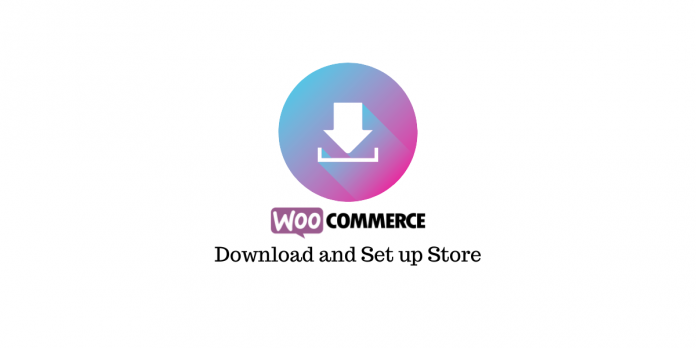
Última atualização - 8 de julho de 2021
O WooCommerce é, sem dúvida, uma das plataformas de comércio eletrônico mais populares atualmente disponíveis. Isso ajudará você a criar uma loja de comércio eletrônico sem um grande investimento financeiro. Se você já possui um site WordPress, pode torná-lo uma loja de comércio eletrônico usando o WooCommerce gratuitamente. Neste artigo, discutiremos como baixar o WooCommerce e configurar sua própria loja de comércio eletrônico sem aborrecimentos.
Como você sabe, o WooCommerce é um plugin gratuito para WordPress e, se você já tiver um site WordPress configurado, as coisas serão bem fáceis para você. No entanto, se você ainda não possui um site WordPress, é melhor verificar este guia para iniciantes sobre Como começar a usar o WordPress.
Como baixar WooCommerce?
Você pode baixar o WooCommerce do repositório do WordPress, bem como do site WooCommerce. É uma boa ideia se registrar no site WooCommerce, pois você terá acesso a um grande número de extensões gratuitas e pagas.
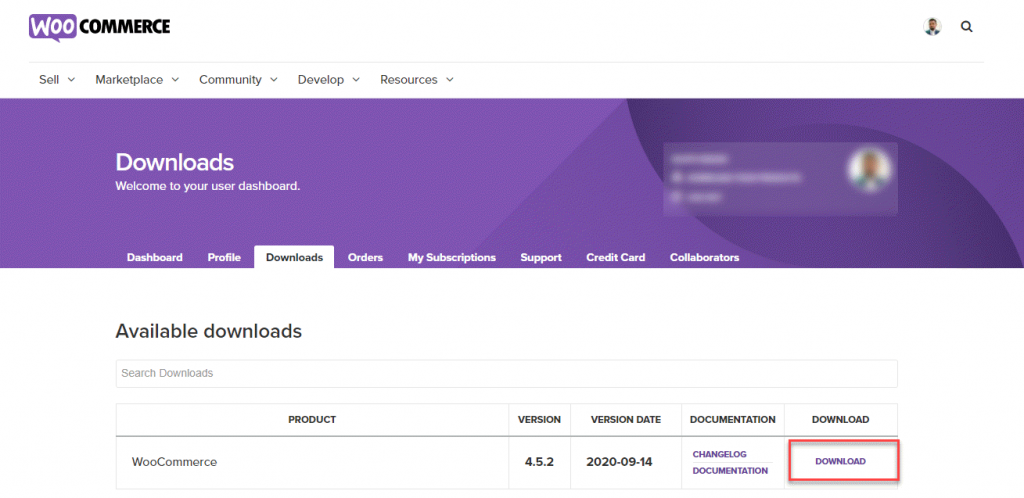
Você pode instalar o WooCommerce escolhendo-o na seção Plugins do seu site WordPress. Ou você pode instalar o arquivo zip baixado clicando no botão Upload Plugin.
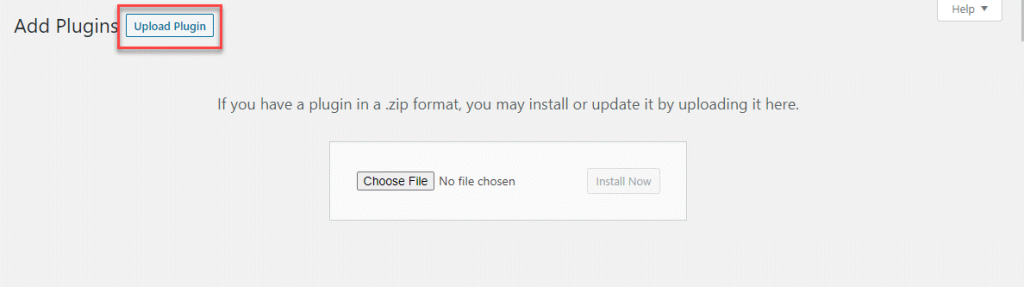
Depois de instalar o plugin, você precisa ativá-lo também.
Ao instalar o WooCommerce pela primeira vez em seu site, você verá um Assistente de configuração que o guiará pela configuração. Isso permitirá que você tenha todas as configurações básicas no lugar, para que você possa começar a vender seus produtos muito rapidamente.
Assistente de configuração
Aqui, vamos guiá-lo rapidamente pelo assistente de configuração e descrever as etapas importantes envolvidas.
Endereço
A primeira tela será os detalhes do endereço. Você tem que digitar o endereço onde sua loja está sediada. Você precisa digitar o endereço da rua e escolher o país, cidade e CEP. Aqui você também pode especificar se está construindo a loja para um cliente.
Se você não quiser prosseguir com o assistente de configuração, pode ignorá-lo e definir as configurações em WooCommerce > Configurações.
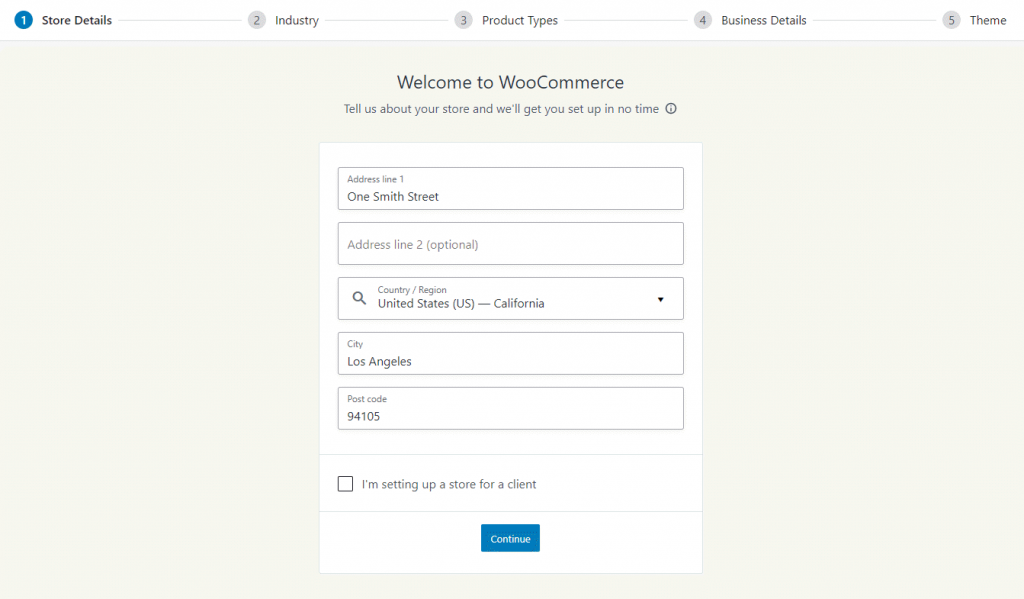
Acompanhamento de uso
Ao clicar no botão Continuar, você verá um pop-up que pergunta se você deseja fazer parte do programa de rastreamento de uso que ajudará nas melhorias da plataforma. Clique no botão Continuar deixando a caixa de seleção vazia, se você não quiser participar do programa de rastreamento de uso.
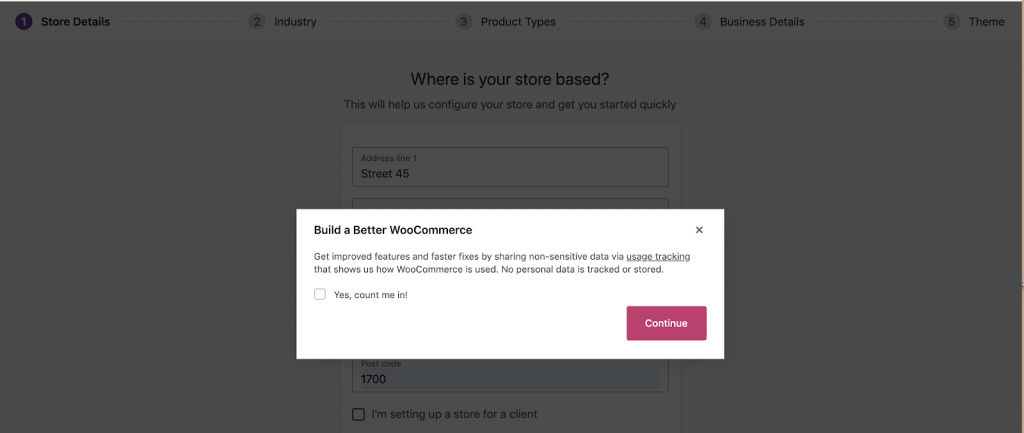
Indústria
Na próxima etapa, você pode especificar o setor em que está se concentrando. Escolha pelo menos um e clique no botão Continuar. Se o seu setor não estiver listado, você pode clicar em outro e especificar o setor do qual faz parte.
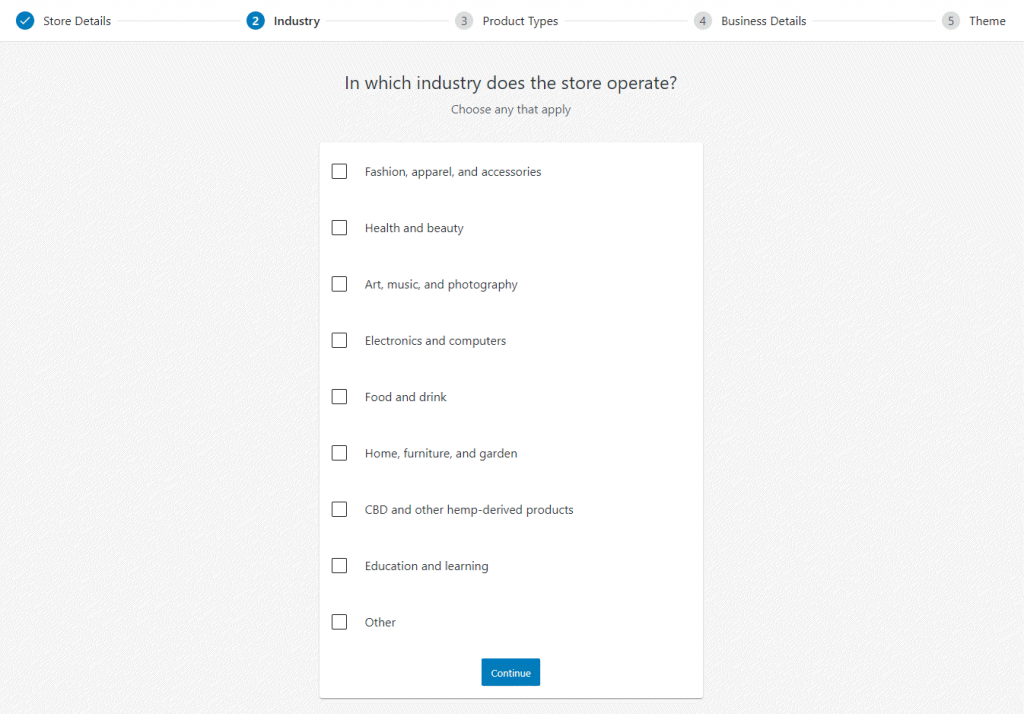
Tipo de produtos
Em seguida é um aspecto importante do seu negócio – que tipo de produtos você pretende vender? O WooCommerce, por padrão, permite vender produtos físicos, digitais, virtuais e afiliados. Além disso, você pode criar tipos de produtos especiais, como Assinaturas, Associações, produtos Composte, etc., escolhendo comprar um plug-in nesta etapa. Você pode escolher 'Produtos físicos' ou 'Downloads' e clicar no botão Continuar. Se necessário, você pode comprar um plug-in de tipo de produto posteriormente no mercado WooCommerce.
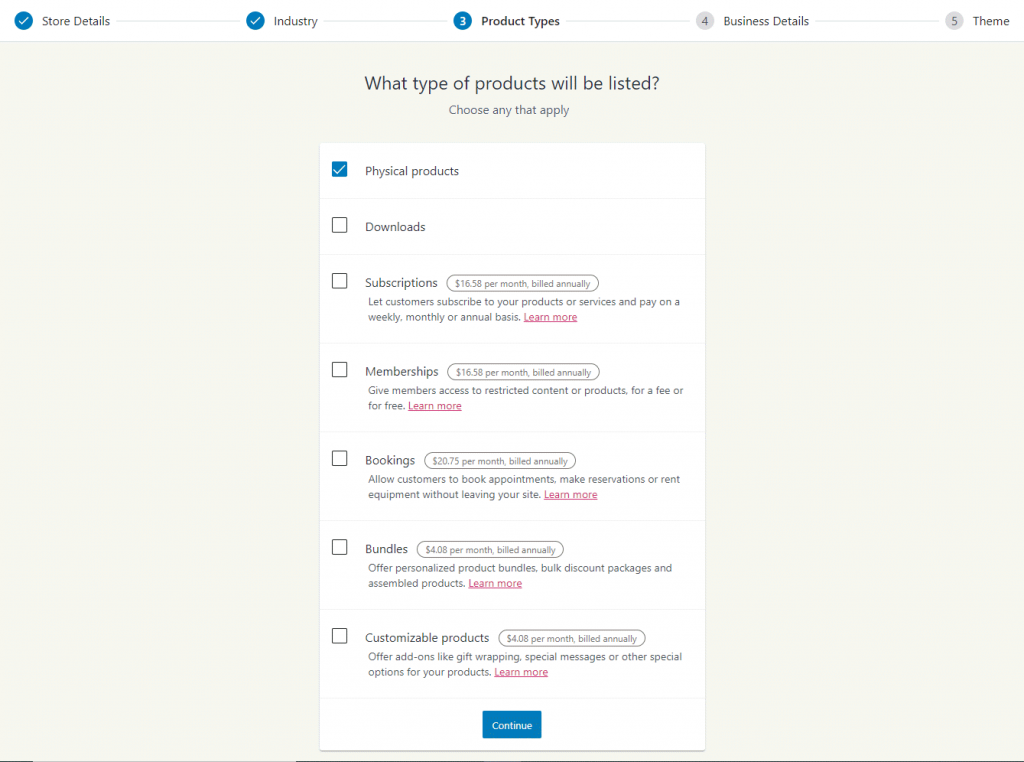
Informação de negócios
Na próxima etapa, você precisa fornecer alguns detalhes básicos sobre o seu negócio. Isso é principalmente para entender se você já tem um negócio ou está apenas começando. Com base nas informações fornecidas aqui, o WooCommerce personalizará sua experiência com a plataforma.
Você também encontrará uma opção para habilitar três plugins de marketing aqui. Estes são gratuitos e irão ajudá-lo com publicidade, e-mail marketing e marketing de mídia social. Se necessário, você pode habilitá-los ou prosseguir sem eles.
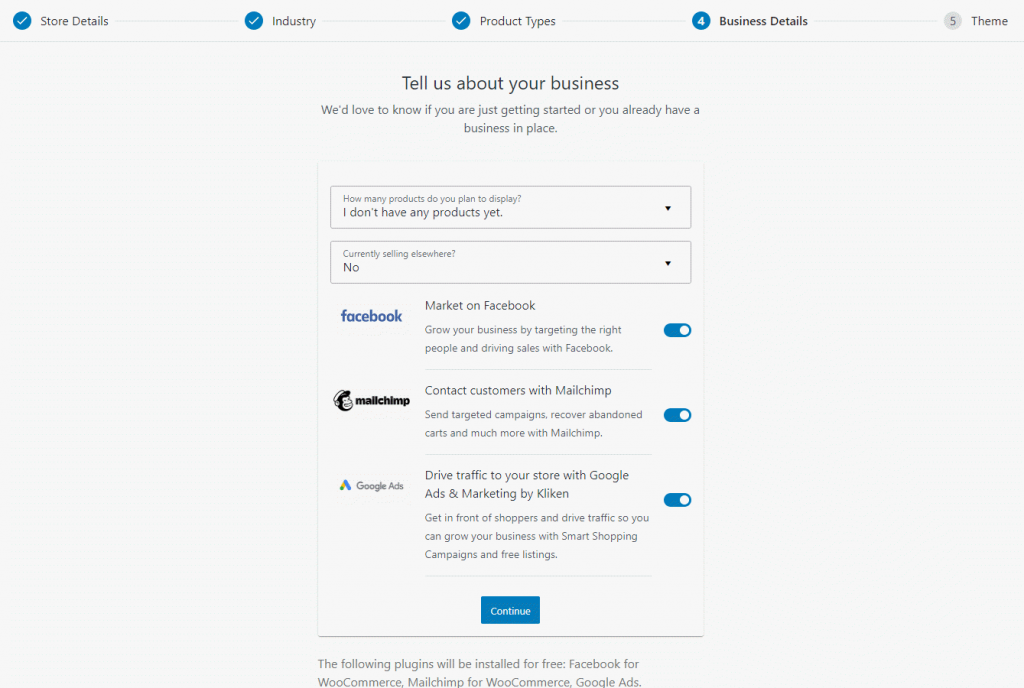
Temas
Você pode atualizar seu tema, se necessário, na próxima etapa. Se você já estiver usando um tema e estiver satisfeito com ele, não será necessário atualizar o tema nesta etapa. No entanto, se você precisar de um novo tema, poderá escolher uma das opções gratuitas ou premium.
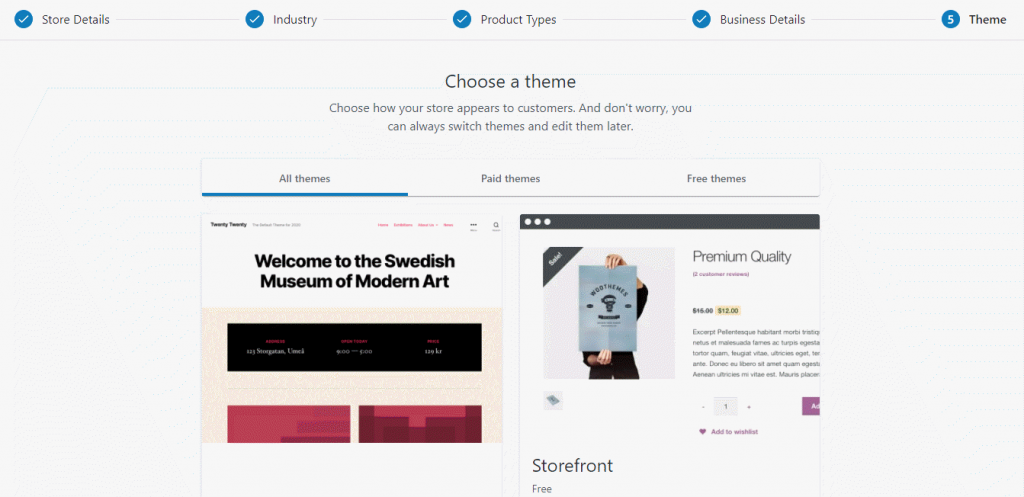
Serviços Jetpack e WooCommerce
O assistente de configuração também oferece a opção de habilitar os serviços Jetpack e WooCommerce. Habilitá-los irá ajudá-lo com um melhor gerenciamento de loja, cálculos de impostos automatizados, assistência de envio e melhor segurança. Confira Jetpack para mais detalhes. Você pode clicar em 'Sim, por favor' ou 'Não, obrigado'.
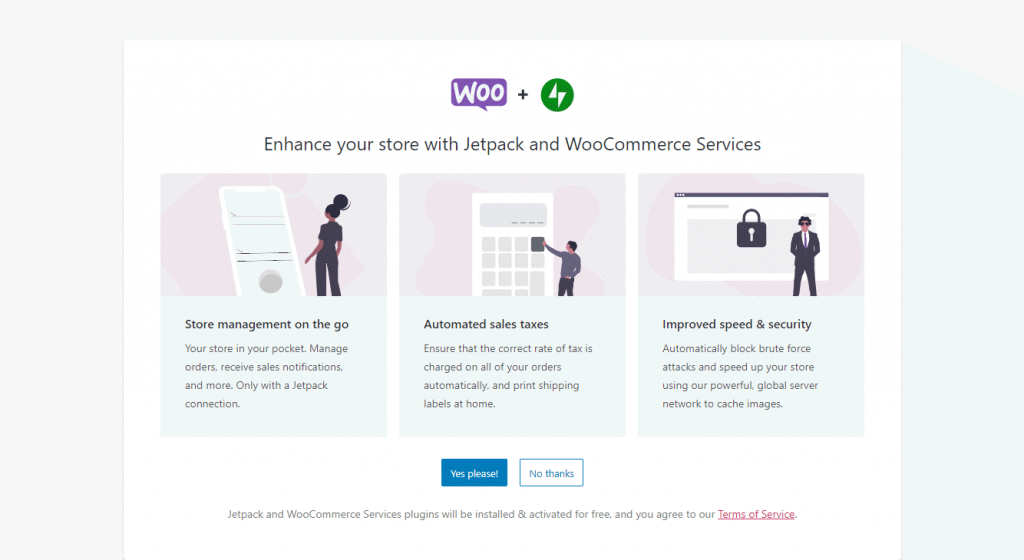
Configuração da loja
Então, você configurou seu perfil básico de loja agora. Agora você pode continuar com as próximas etapas da configuração da loja.
Adicionando produtos
O próximo passo é adicionar produtos. Você pode fazer isso de três maneiras.
- Adicione produtos manualmente.
- Importar.
- Migrar.

Se você tiver apenas alguns produtos para adicionar, poderá escolher a opção manual. Aqui, você verá um editor WordPress familiar, onde você pode adicionar um título, descrição, preço, categorias, etc., de um produto e publicá-lo.

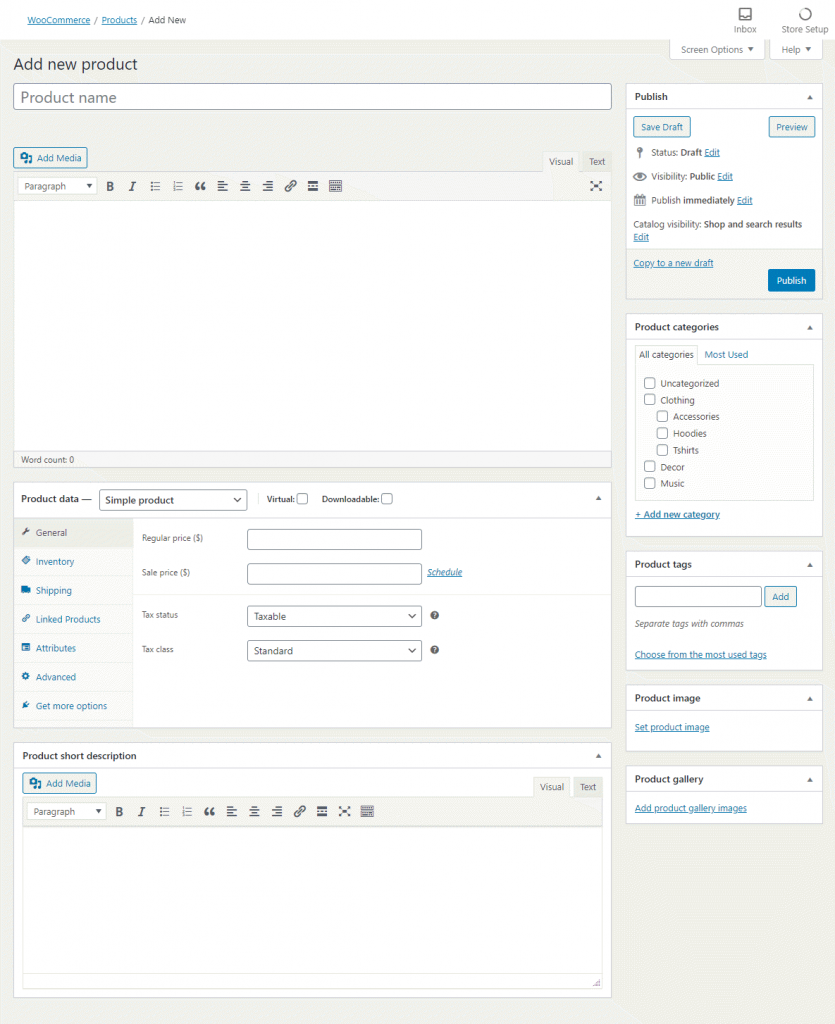
Ou você pode optar por importar um grande número de produtos juntos usando um arquivo CSV. Para isso, você precisa clicar na opção Importar, que o levará ao importador de CSV. Aqui, especifique o caminho do arquivo e mapeie as diferentes colunas no arquivo CSV para os campos correspondentes do produto WooCommerce.
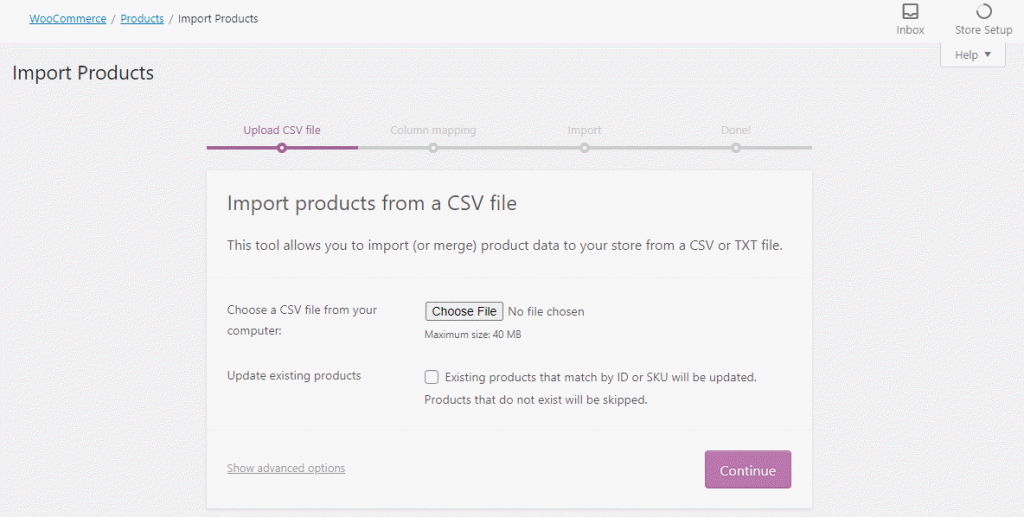
Se você já possui outra loja, que deseja migrar para a plataforma WooCommerce, pode escolher a opção migrar. Isso levará você a uma solução de migração de carrinho chamada Cart2Cart.
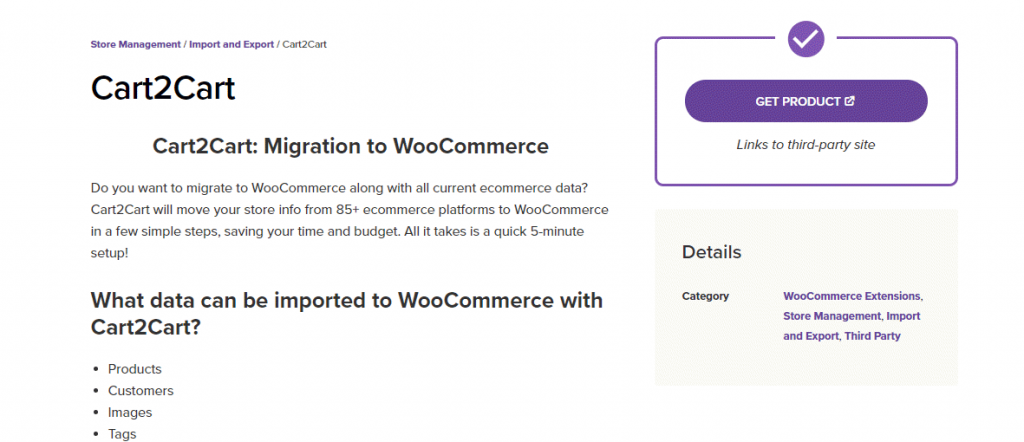
Pagamentos
A próxima etapa determina como você aceitará pagamentos em sua loja.
Existem duas opções offline – Dinheiro na Entrega e Transferência Bancária Direta. Você pode simplesmente manter os botões habilitados para que estejam disponíveis na página de checkout. Aqui, você encontrará algumas opções de pagamento on-line, bem como para aceitar pagamentos através de cartões de crédito/débito e outras carteiras. Você pode configurar uma dessas opções de acordo com sua necessidade. O assistente de configuração da loja possui WooCommerce Payments, Stripe e PayPal Checkout. Você pode configurá-los imediatamente ou instalá-los mais tarde. Existem várias outras extensões de pagamento que você pode instalar posteriormente de acordo com sua localização e clientes.
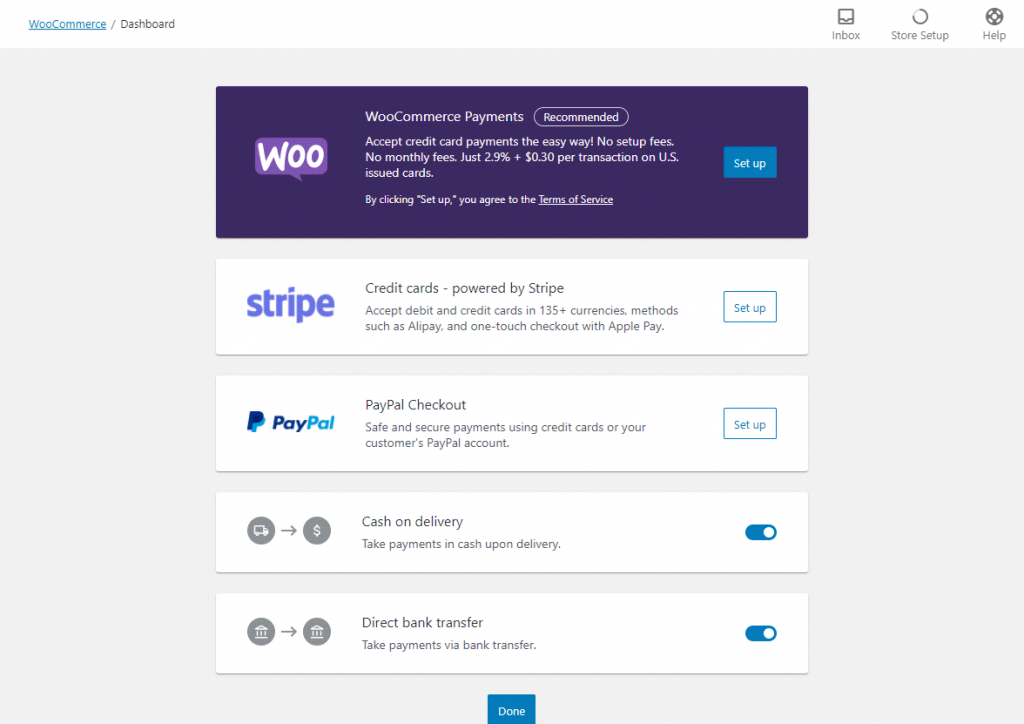
Impostos
O WooCommerce oferece cálculos de impostos automatizados por meio dos serviços Jetpack e WooCommerce. Você pode habilitá-los ou optar por 'Configurar taxas de imposto manualmente'.
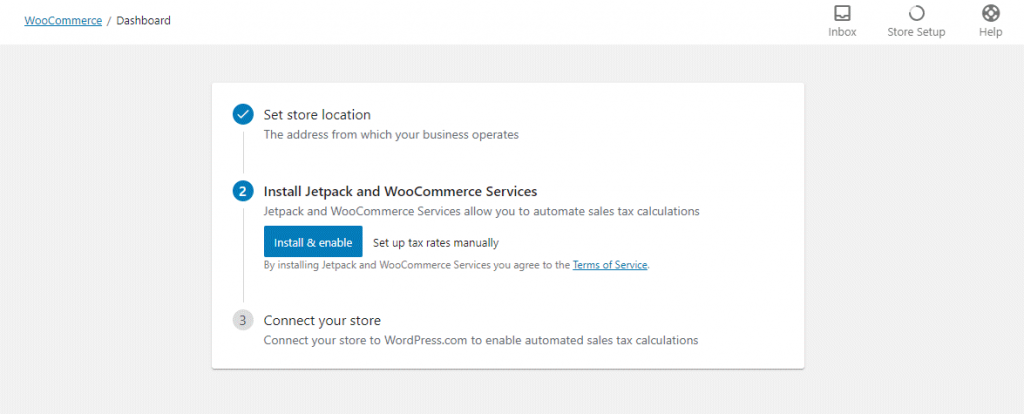
Se você optar por adicionar taxas de imposto manualmente, poderá adicionar uma nova linha e inserir os detalhes e a taxa relevantes. Você também pode importar as taxas de imposto usando um arquivo CSV.
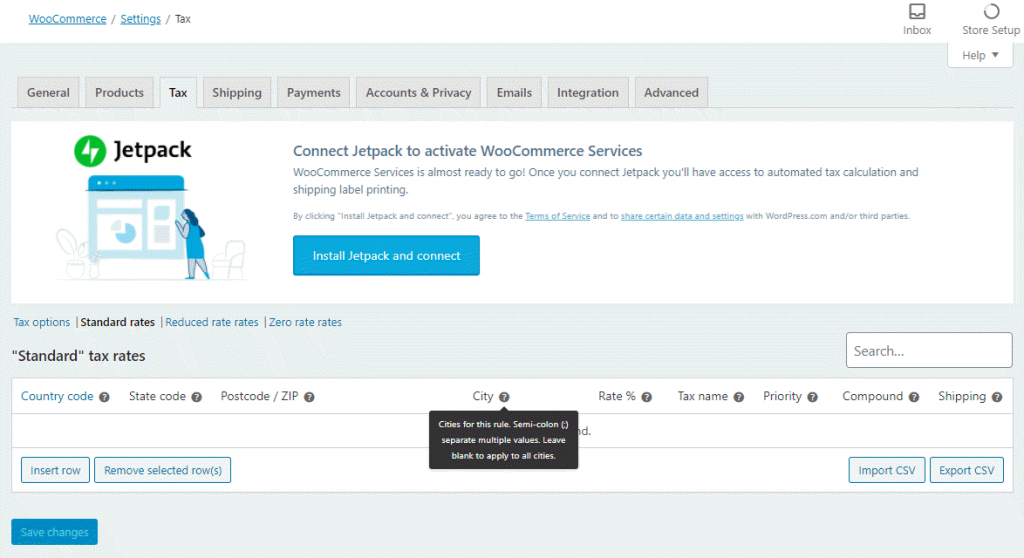
Envio
O envio é um aspecto bastante complicado de uma loja online que vende produtos físicos. Você precisa determinar os custos de envio com base na localização da sua loja e nos mercados-alvo. Na configuração da loja, você pode definir algumas taxas básicas se suas preocupações forem simples. Você pode adicionar uma taxa de frete para o país em que sua loja se baseia e outra taxa para o resto do mundo.
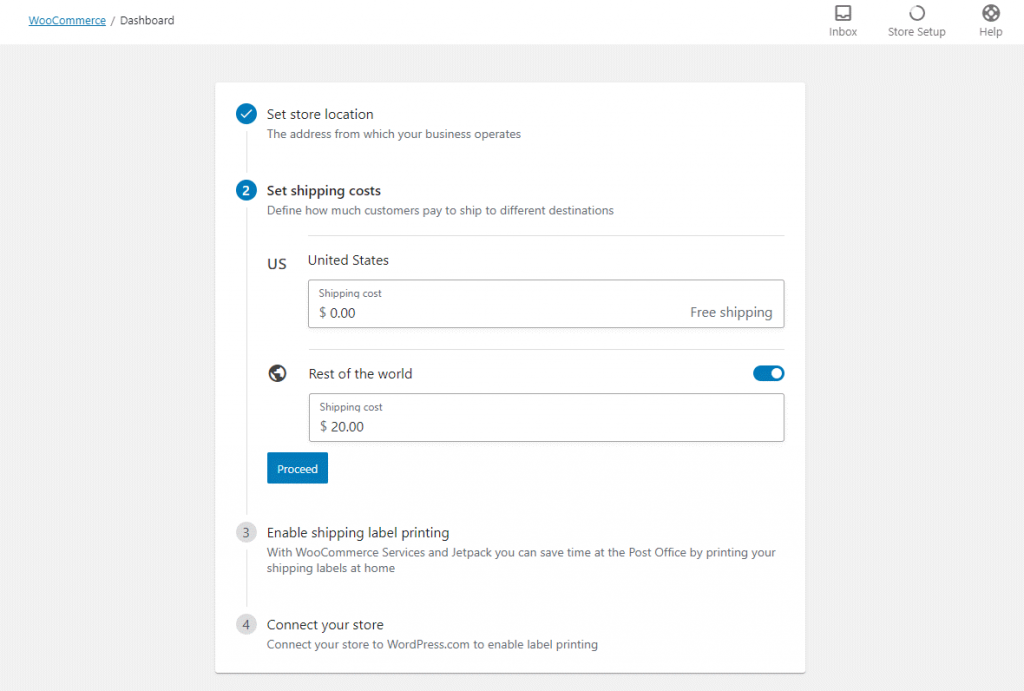
Se você quiser configurar as taxas de frete de forma abrangente, confira alguns dos artigos abaixo.
- Como configurar o envio de taxa fixa do WooCommerce?
- Como configurar o frete grátis WooCommerce?
- Melhores plugins de envio WooCommerce.
Personalização
Aqui, você também pode gerenciar algumas personalizações básicas. Existem três opções:
- Página inicial personalizada.
- Carregar logotipo.
- Configure o aviso da loja.
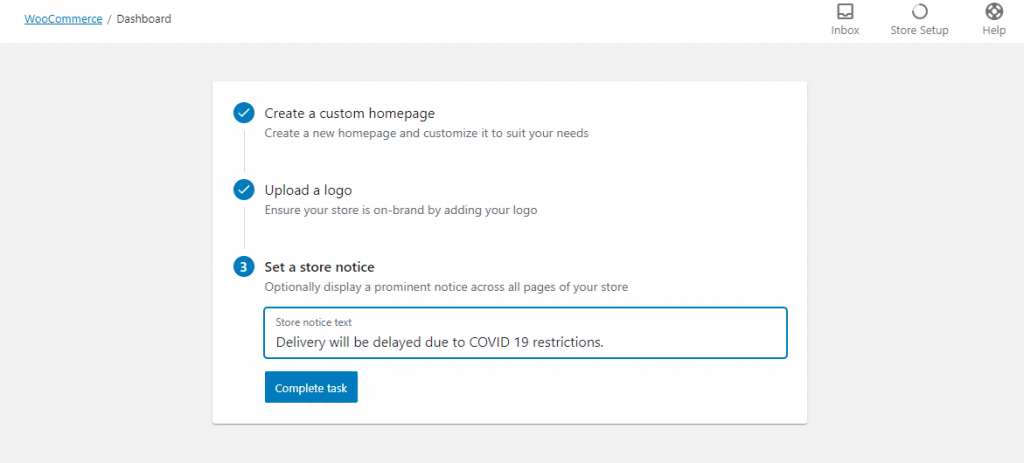
Gerenciando pedidos
Depois de concluir todas essas etapas, você poderá começar a vender em seu site. Quando os clientes visitam seu site, eles poderão escolher um produto, efetuar o pagamento e finalizar a compra.
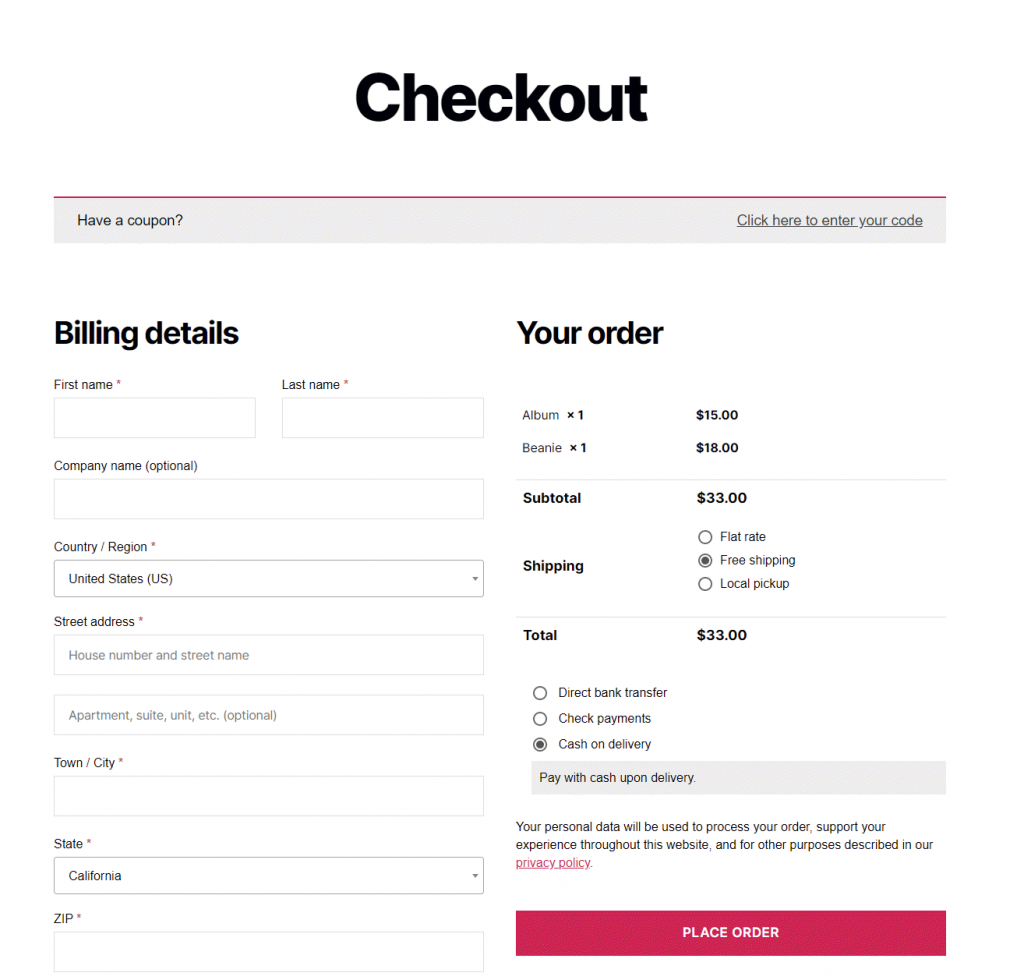
Uma vez que um pedido é feito, você encontrará detalhes na seção 'Pedidos'.
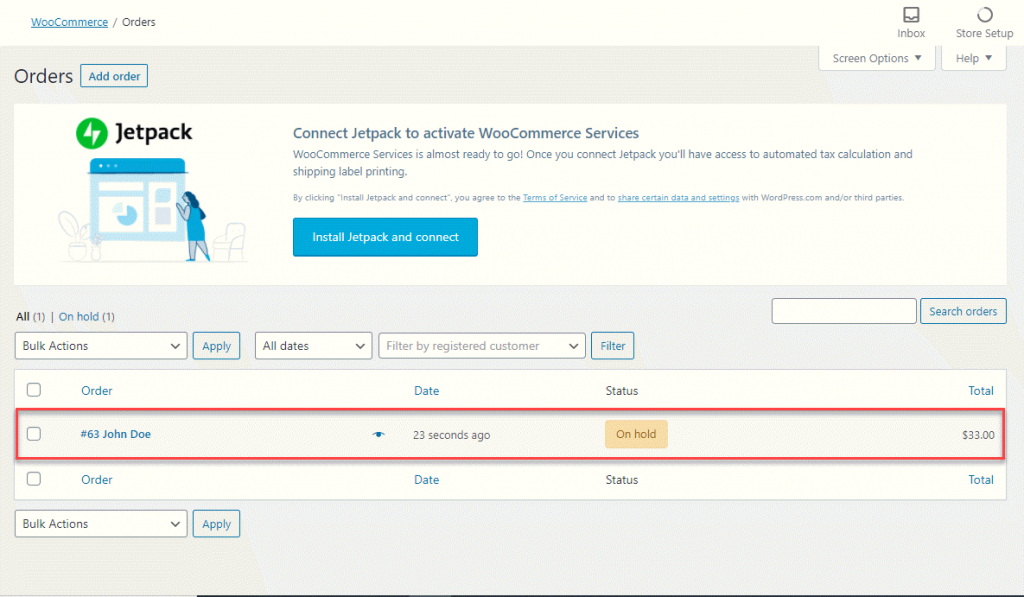
Relatórios
Na seção Relatórios, você pode acessar relatórios específicos para números de vendas por produtos, categoria, data etc.
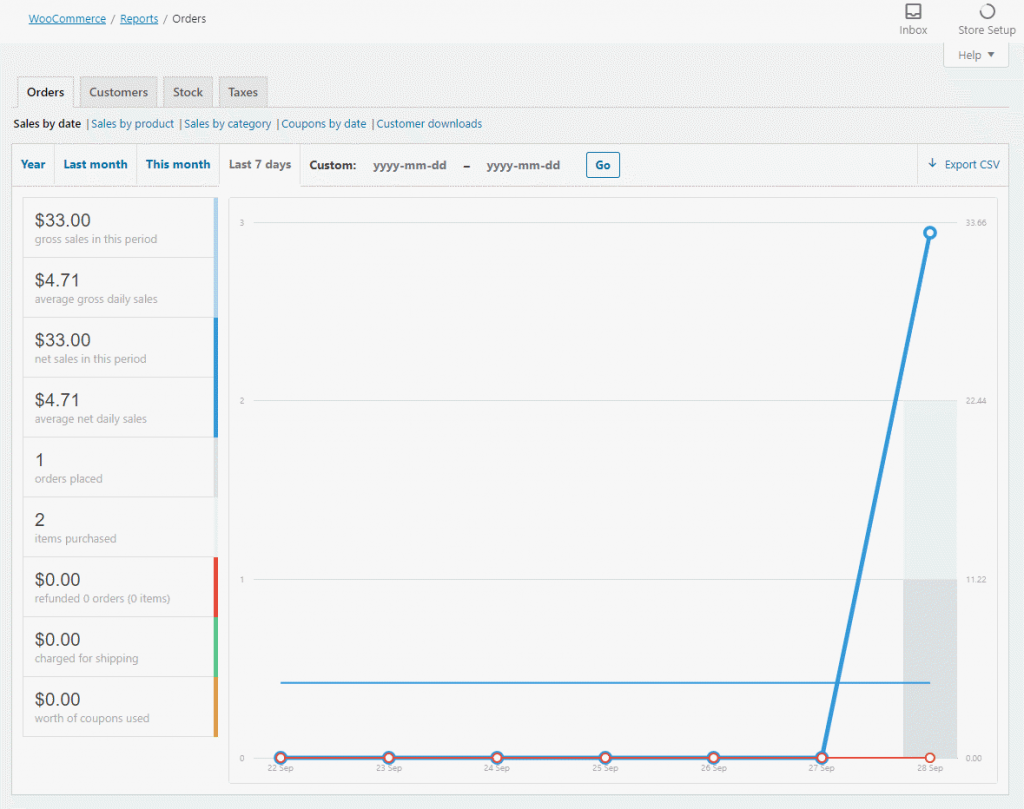
Criando cupons
Uma das estratégias básicas de marketing que você encontrará fora da caixa com o WooCommerce serão os cupons.
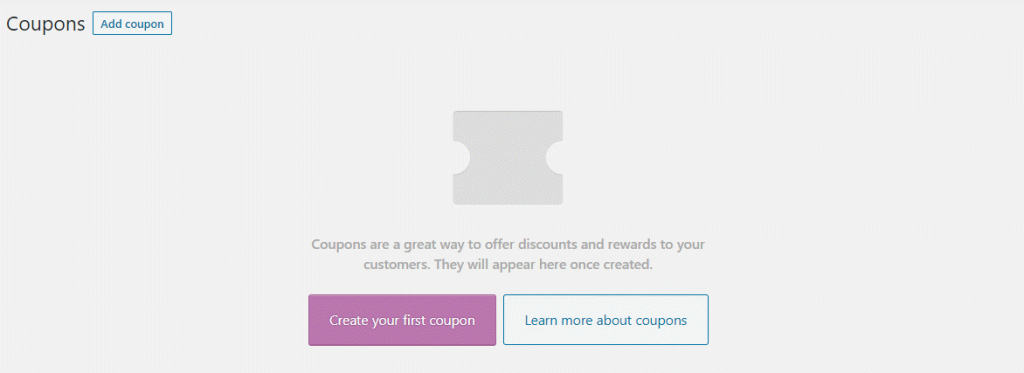
Este é o processo básico para baixar o WooCommerce e configurar sua loja de comércio eletrônico WordPress. Você pode conferir as inúmeras extensões para adicionar recursos e funcionalidades à sua loja.
Leitura adicional
- Como instalar o WordPress?
- Como instalar um plugin WooCommerce?
